本記事ではプレイヤーモデル変更MOD『Yes Steve Model』について、導入方法から使い方、設定項目の解説や日本語化リソースパックの配布を行っています。
CurseForgeとModrinthでの配布バージョンの違いやウイルス誤検知についても発信しています。
基本情報
『Yes Steve Model』(以下、YSM)は、マイクラのプレイヤーモデルをカスタマイズするためのMODです。
通常のSteveやAlexのモデルを、より精巧で個性的なモデルに変更でき、プレイヤーの見た目を自由にアレンジすることができます。
このMODを使うことで、ゲームプレイがさらに楽しく、世界に没入できるでしょう。

■ MODリンク:[ Modrinth ] [ CurseForge ]
■ Mod Loader:Fabric Forge NeoForge
■ 対応環境:ClientandServer
■ 前提MOD
- なし
■ 推奨MOD
- なし
MODの導入方法
YSMを導入するには、以下の手順を行います。
YSMはForge、NeoForge、またはFabricで動作します。
ご自身の環境に合わせてMODローダーをインストールしてください。
Fabricを使用する場合は、必ず『Fabric API』もインストールしておきましょう。
YSMはModrinthとCurseForgeからダウンロードできます。
ただし、最新版はModrinthにしか公開されていないことがありますので、最新版を使用したい場合はModrinthからのダウンロードを推奨します。
ダウンロードしたYSMのMODファイルをマインクラフトの「mods」フォルダにコピーします。もしくはMODの管理が簡単に行える外部ランチャーを利用するのをおすすめします。
MODを正しく導入できていれば、マインクラフトを起動するときに、新しいプレイヤーモデルが表示されるはずです。(執筆時のバージョンでは)画面左上にピンク髪の赤い制服を着た女性キャラクターが表示されたら、導入成功です。

YSMを楽しむための準備
YSMを最大限に楽しむためには、カスタムモデルを追加しましょう。
YSMでは、デフォルトのモデルに加えて、自分だけのオリジナルモデルを作成したり、公開されているモデルをダウンロードして使用することができます。
以下の手順でモデルの追加が可能です。
- オリジナルモデルを作成したい場合は、BlockBenchなどのモデリングツールを使用します。
- 既に公開されているモデルを使いたい場合は、GitHubやDiscord、Patreon、BiliBiliなどからダウンロードできます。
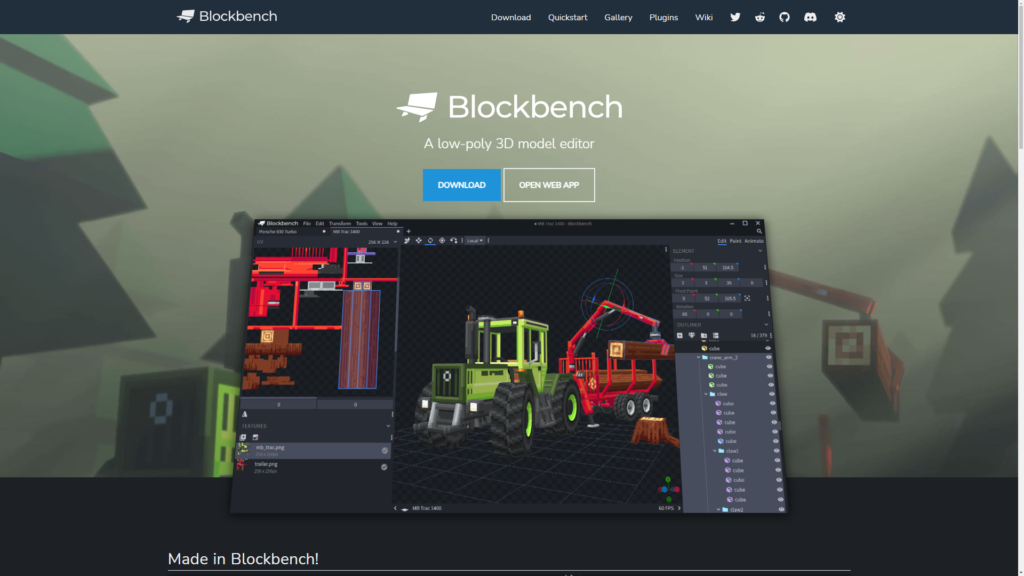
ダウンロードしたモデルファイルを「custom」フォルダに追加します。モデルファイルの形式は「フォルダ」「zip」「ysmファイル」のいずれかで、小文字の英字または数字の名前である必要があります。
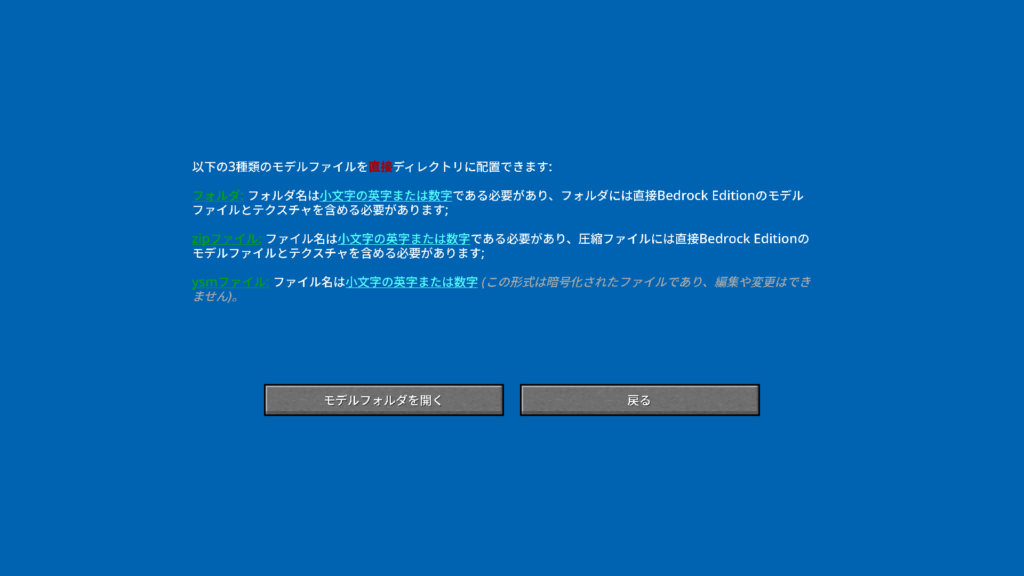
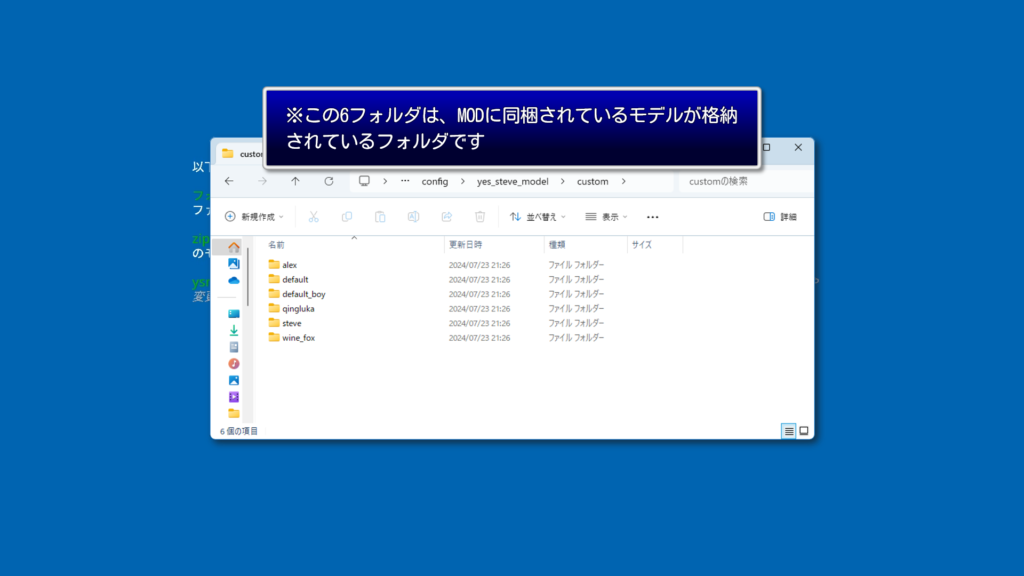
ゲーム内で/ysm model reloadコマンドを使用してモデルを再読み込みします。これにより、新しいモデルがプレイヤーモデル画面に表示され、使用可能になります。
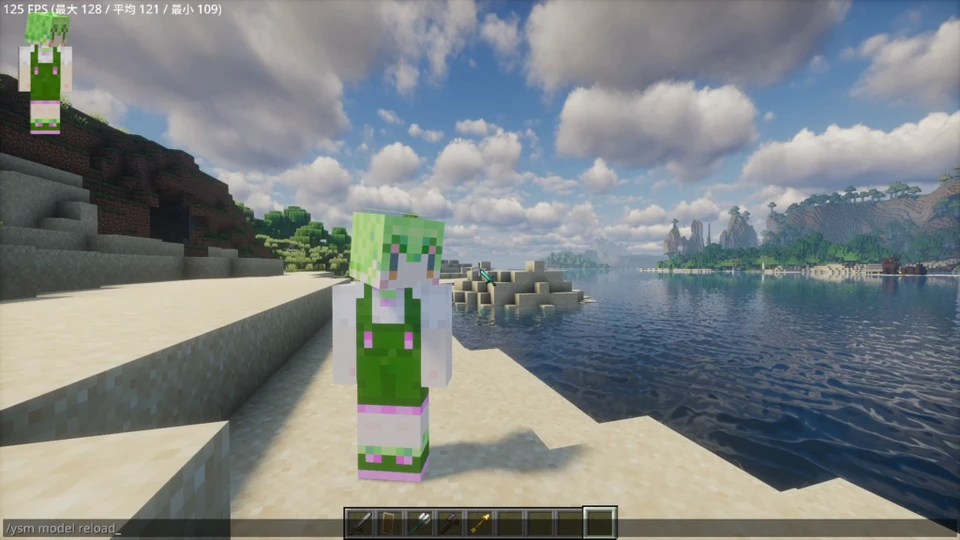
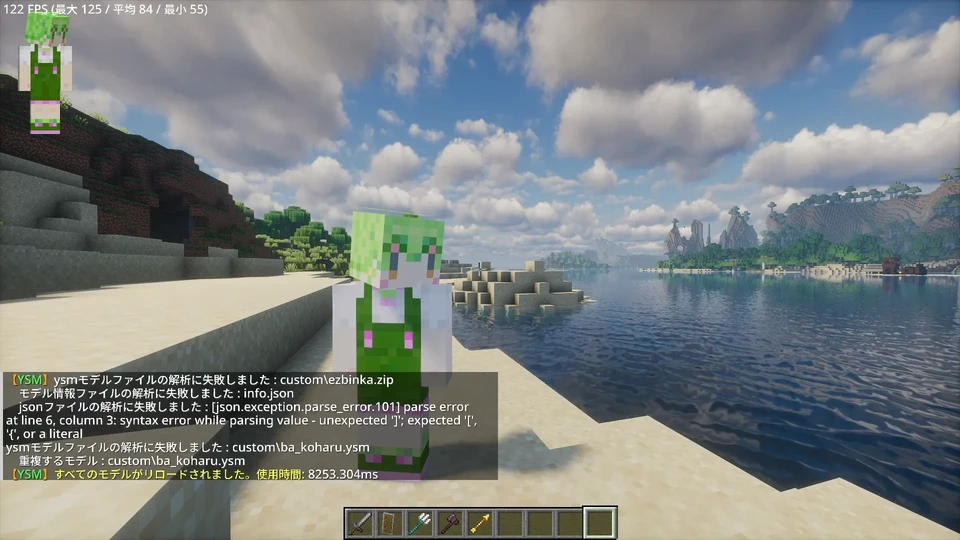
ウイルスの誤検知と対処方法
YSMを導入する際に注意すべき点として、アンチウイルスソフトによるウイルスの誤検知があります。
Modrinthからダウンロードした場合、アンチウイルスソフトがYSMをウイルスと誤認識することがあります。
この場合、アンチウイルスソフトの除外設定を行い、誤検知を解除する必要があります。
また、YSMの最新バージョンはModrinthでのみ公開されているため、最新版を使用したい場合はこの設定を乗り越える必要があります。
ウイルス誤検知の原因
『Yes Steve Model』(YSM)をインストールする際、Modrinthからダウンロードしたファイルを使用すると、一部のアンチウイルスソフトがウイルスとして誤検知することがあります。
これは、YSMがC++部分を暗号化するためにVMP(Virtualization-based Protection)という技術を使用しているためです。


しかし、それでも不安に感じる場合は、CurseForgeからダウンロードしたMODを使用することをおすすめします。
CurseForgeでは、難読化されたMODのアップロードが禁止されているため、誤検知が起こりません。
しかしそのためか、このMODの最新版はCurseForgeでは公開されないようです。
ウイルス誤検知への対策
もしアンチウイルスソフトによる誤検知が発生した場合、以下の手順で対策を行うことができます。
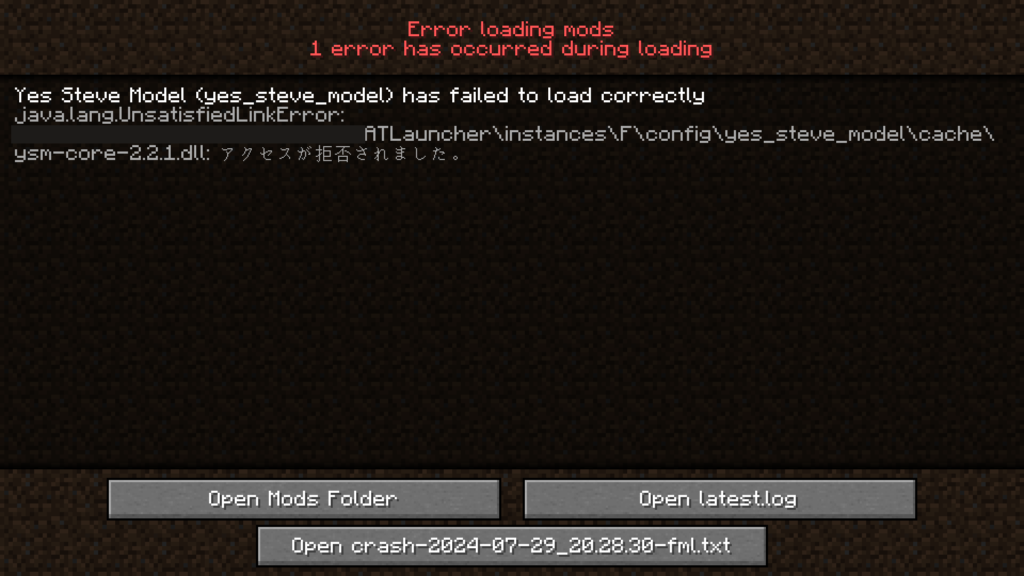
ESET HOME セキュリティ(ESET Internet security)編
アンチウイルスソフトがYSMをウイルスと誤認識した場合、そのファイルやフォルダをアンチウイルスソフトの除外リストに追加することで、誤検知を防ぐことができます。
具体的な除外設定方法は使用しているセキュリティソフトによって異なります。
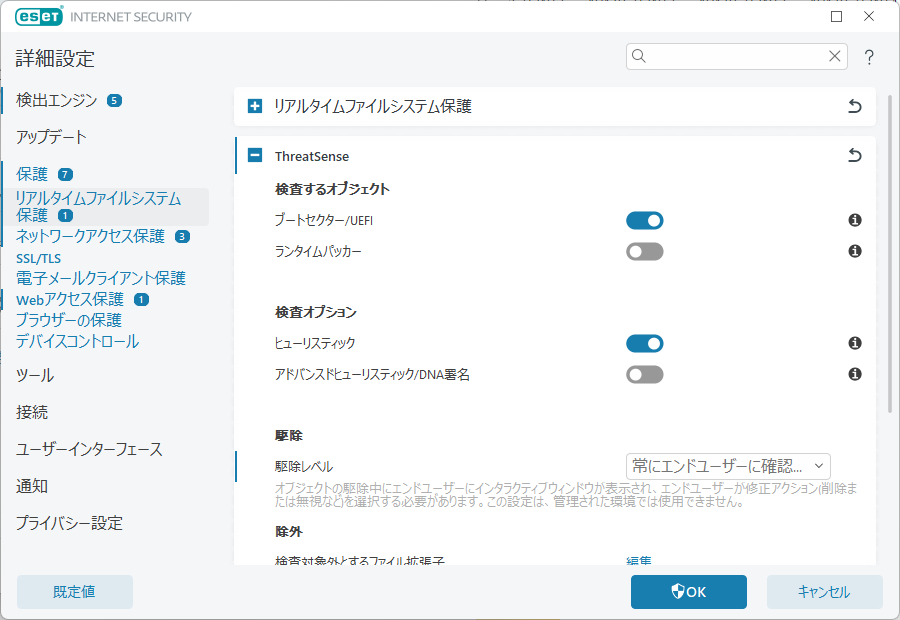
※駆除レベル設定を「常にエンドユーザーに確認」に設定してある場合、ゲーム起動時に誤検知報告が出ます。その場合は以下を参照して対処してください。
\おすすめセキュリティソフト/
この記事ではESET HOME セキュリティ(ESET Internet security)での除外方法についてのみ解説します。
使用しているセキュリティソフトのメイン画面から設定→コンピュータ保護にアクセスします。
歯車アイコンから除外の編集…を選択
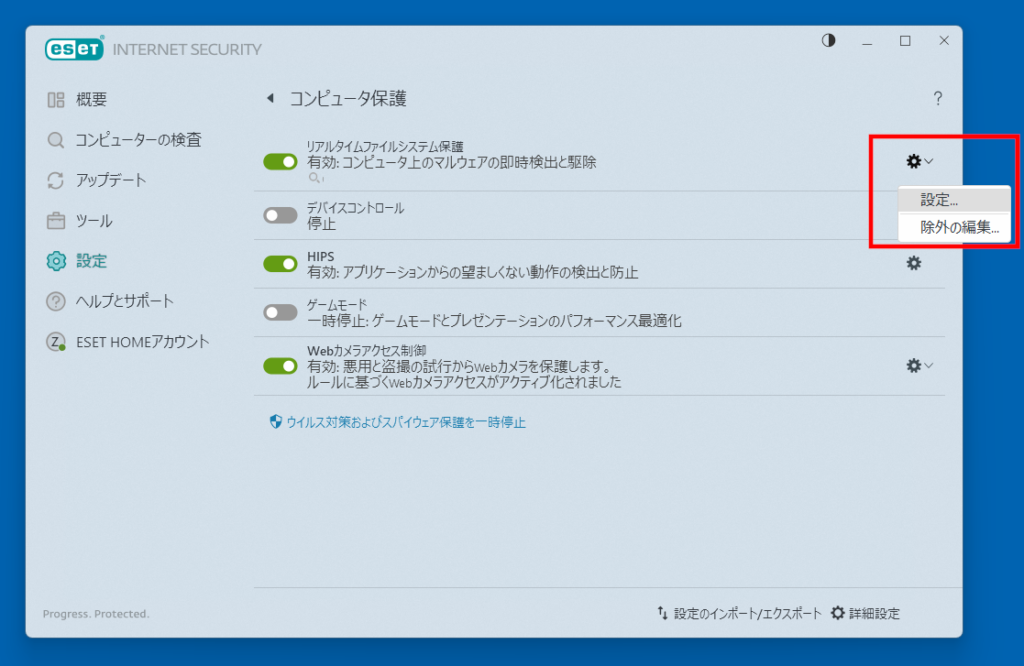
誤検知されるMODファイル内の「ysm-core-2.2.1.dll」を、除外リストに追加します。パス欄にファイル名含めた「c:\」から始まるフルアドレスを記述。※外部ランチャーで言うインスタンス又はMODパックごとに設定が必要。
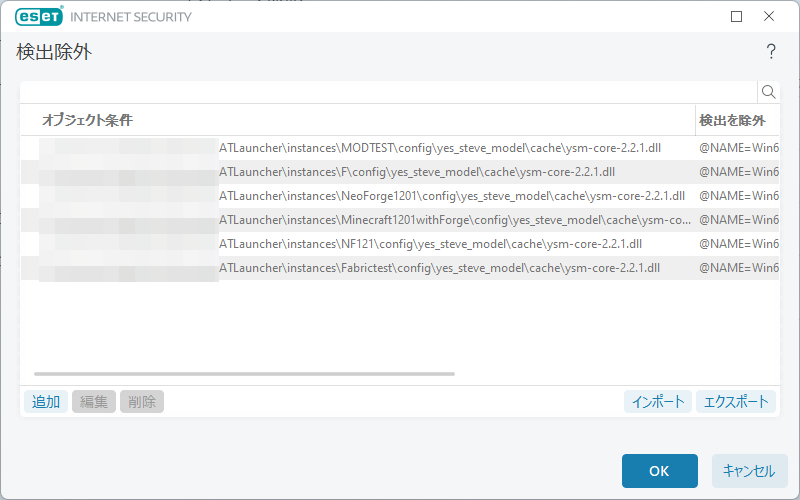
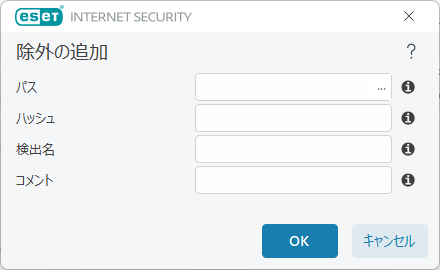
ゲーム起動時や外部ランチャー起動時に除外する方法
※駆除レベル設定を「常にエンドユーザーに確認」に設定してある場合、ゲーム起動時に以下の画像のような誤検知報告が出ます。
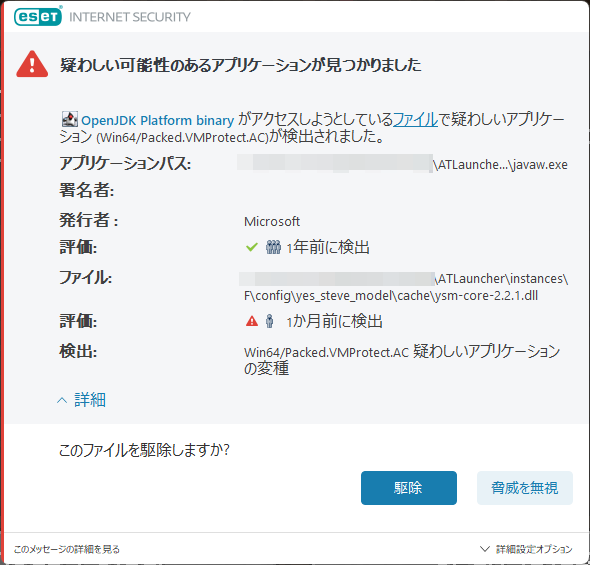
画像右下の「詳細オプション」を開いて、「隔離フォルダにコピー」のチェックを外し、「検出から除外」にチェックを入れ、「脅威を無視」をクリックしてください。
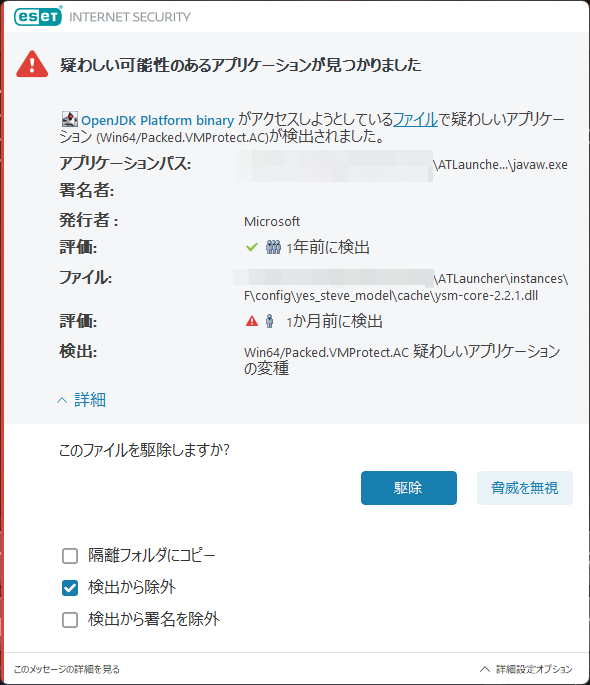
Yes Steve Modelの操作方法とコマンド
プレイヤーモデルの変更方法
『Yes Steve Model』(YSM)は、プレイヤーモデルのカスタマイズが可能なMODで、マイクラのゲーム体験をさらに豊かにしてくれます。
このセクションでは、YSMを用いたプレイヤーモデルの変更手順について説明します。
YSMのインターフェース
YSMを導入した後、マインクラフトを起動すると、プレイヤーモデルの選択画面が利用可能になります。以下は、操作手順の概要です。
- Forge系の場合:
Alt+Yキーを押すことで、プレイヤーモデルの選択画面を開きます。
- Fabricの場合:
Yキーを押すことで、同様にモデル選択画面にアクセスできます。
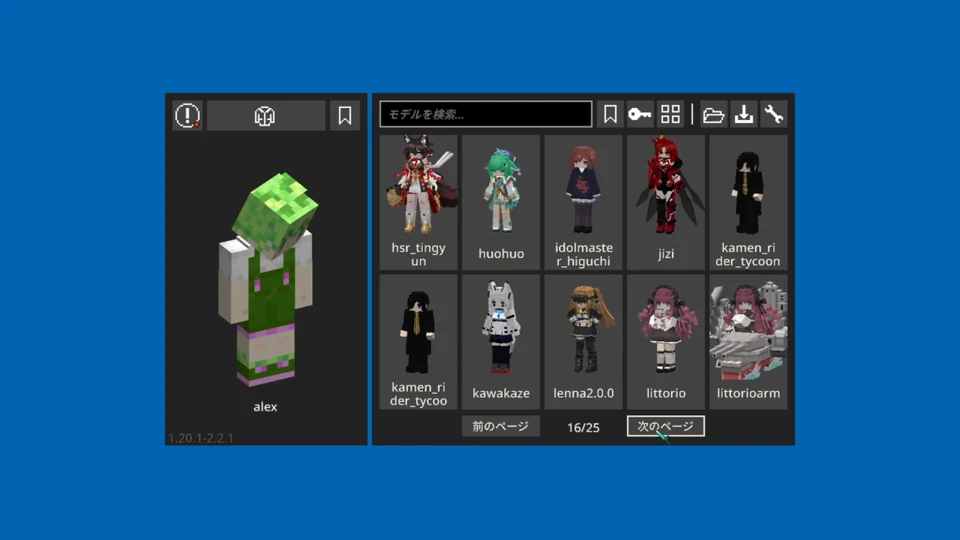
この画面では、現在利用可能なモデルを確認し、好みのモデルを選ぶことができます。
ちなみに従来のSteveやAlexでも関節が増え、より動きのあるキャラクター表現が可能です。

モデル選択とアニメーション
YSMのモデル選択画面では、モデルだけでなくキャラクターのアニメーションも確認できます。
画面左上部にある服っぽいアイコンをクリックすると、プレビューGUIが開き、アニメーションを視覚的に確認できます。
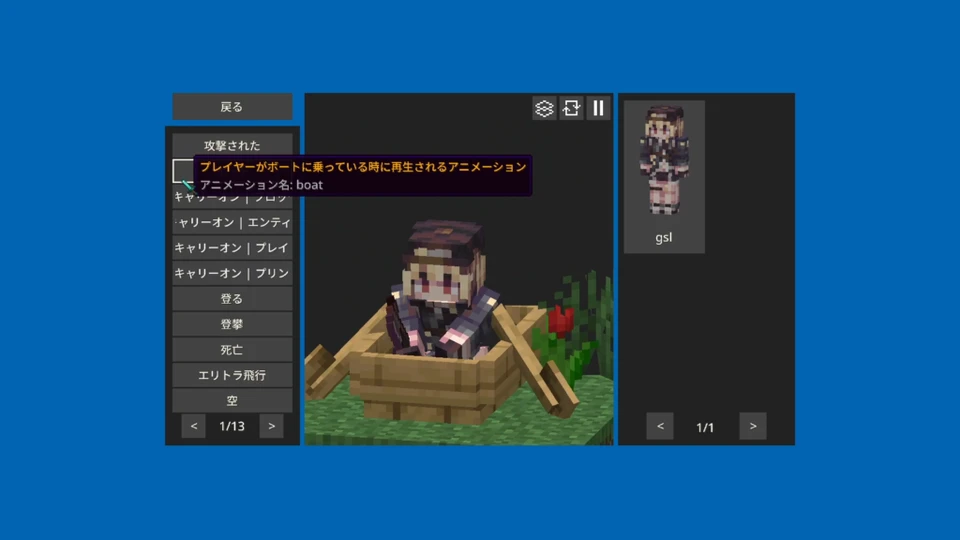
MOD設定(スパナアイコン)
YSMには、カスタマイズをサポートするための設定画面が用意されています。
画面右上のスパナマークのアイコンをクリックすることで、MODの設定画面にアクセスできます。
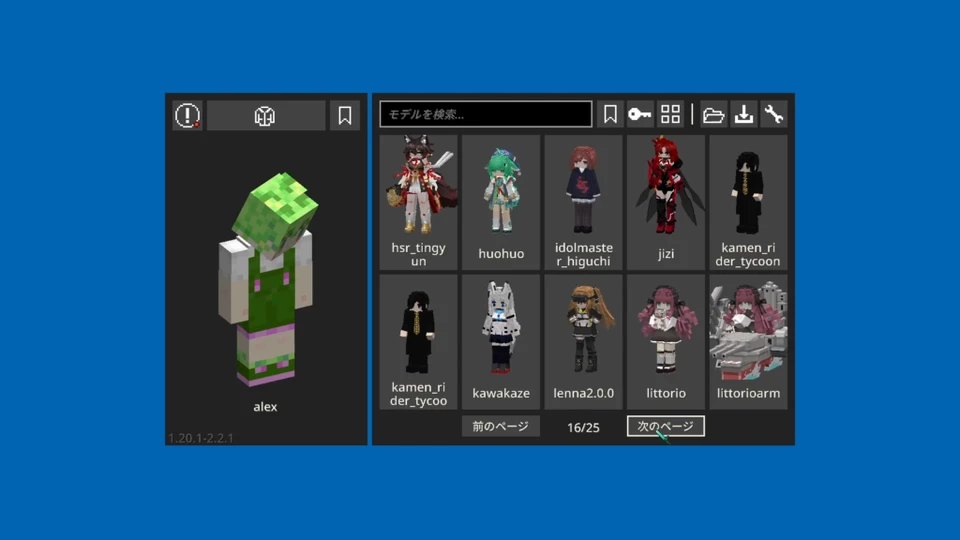
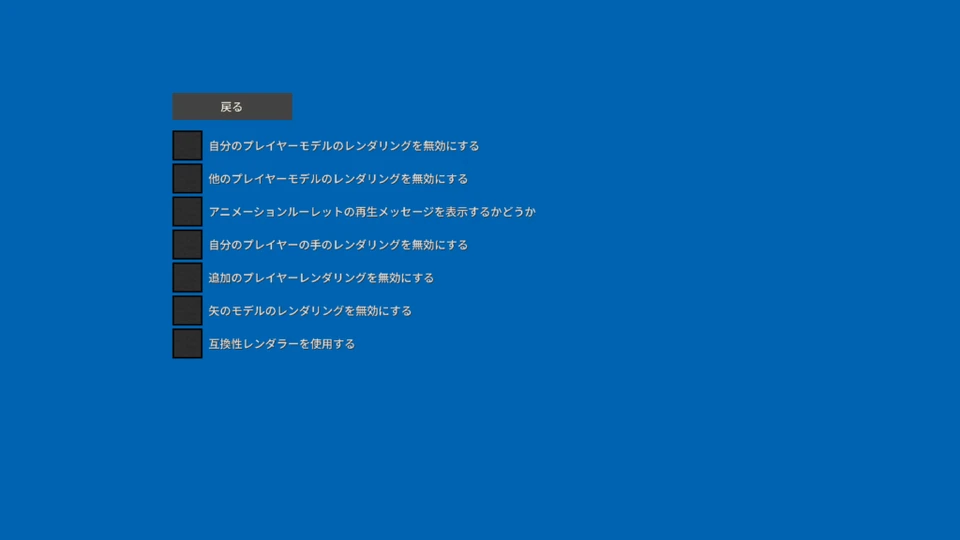
- レンダリングの設定:
- 「自身のプレイヤーモデルのレンダリングを無効にする」:この設定を無効にすると、YSMのモデルを使用せずにバニラのモデルで表示されます。
- アニメーションルーレット:
- アニメーションルーレットの再生メッセージを表示するかどうかを設定できます。チャット欄にアニメーションの再生情報を表示するか選択可能です。
- 手のレンダリング設定:
- 「自身のプレイヤーの手のレンダリングを無効にする」:この設定を無効にすると、マイクラの標準モデルの手が使用されます。
モデルファイルの追加方法
YSMでは、新しいモデルを追加することは簡単です。
モデルファイルと認識するには、以下のモデルファイル形式「フォルダ」「zip」「ysmファイル」のいずれかで、小文字の英字または数字で名前が付けられている必要があります。
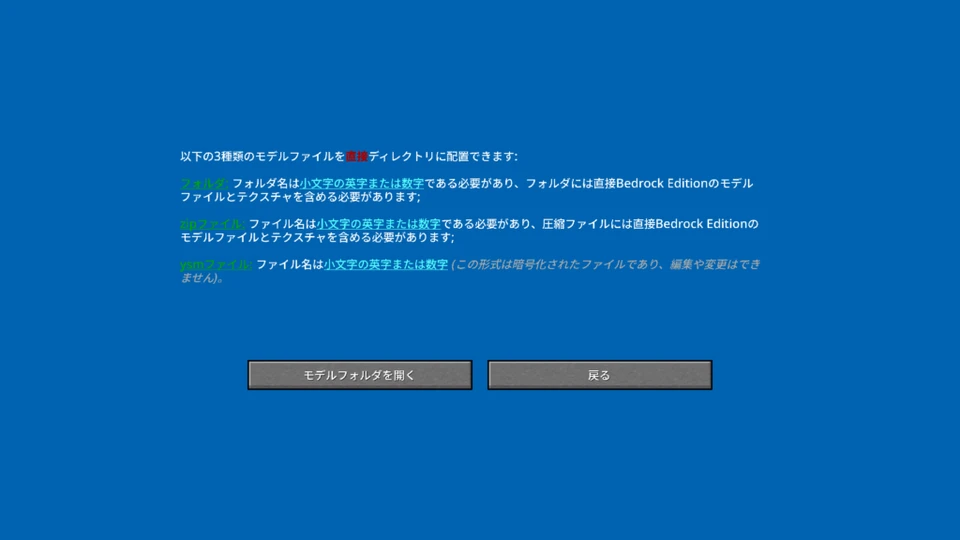
モデルフォルダは「custom」フォルダ
ゲーム内の設定画面でフォルダアイコンをクリックし、「モデルフォルダを開く」をクリックすることで、「custom」フォルダを開きます。
このフォルダがモデルファイルの追加先となります。
ダウンロードしたモデルファイルを「custom」フォルダに追加します。対応する形式であれば、ゲーム起動時に自動的に読み込まれます。
ファイル導入後のモデル読込み
ゲーム起動中にモデルを読み込むには、チャット画面に/ysm model reloadとタイプしてください。
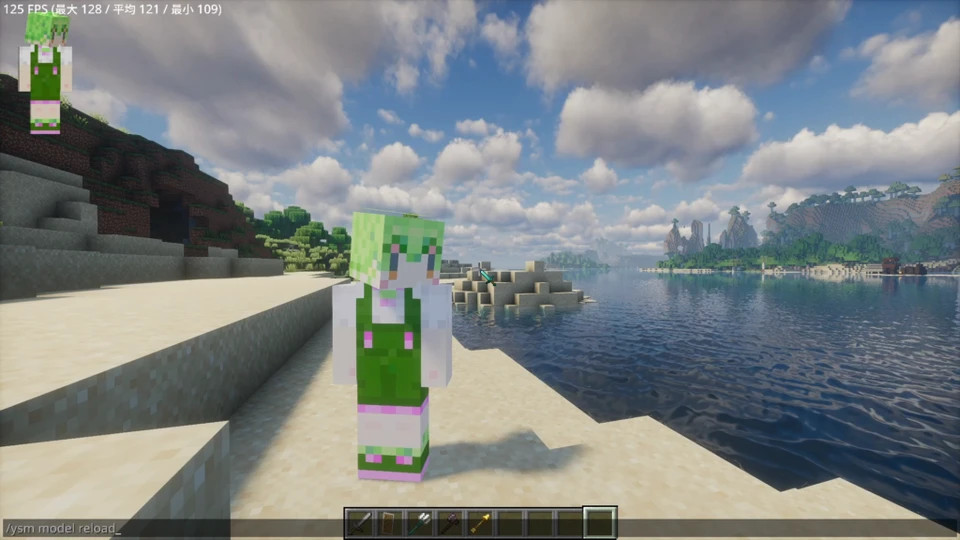
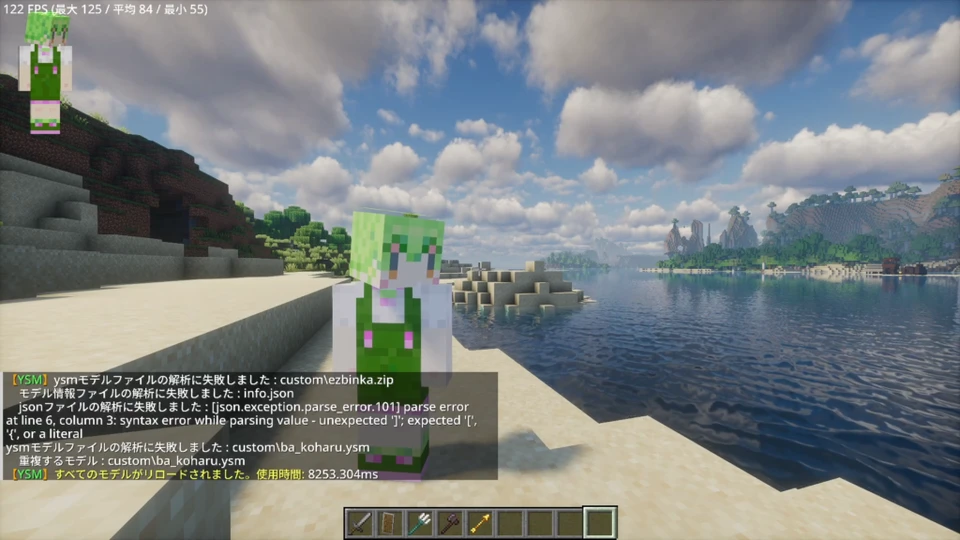
ペーパードールを非表示にする方法
他に方法があるかも知れませんが、以下の方法で非表示にできます。
サイズを変更するにはペーパードール右下の青いボックスをドラッグ。
それを左上のボックスに合わせれば非表示になります。
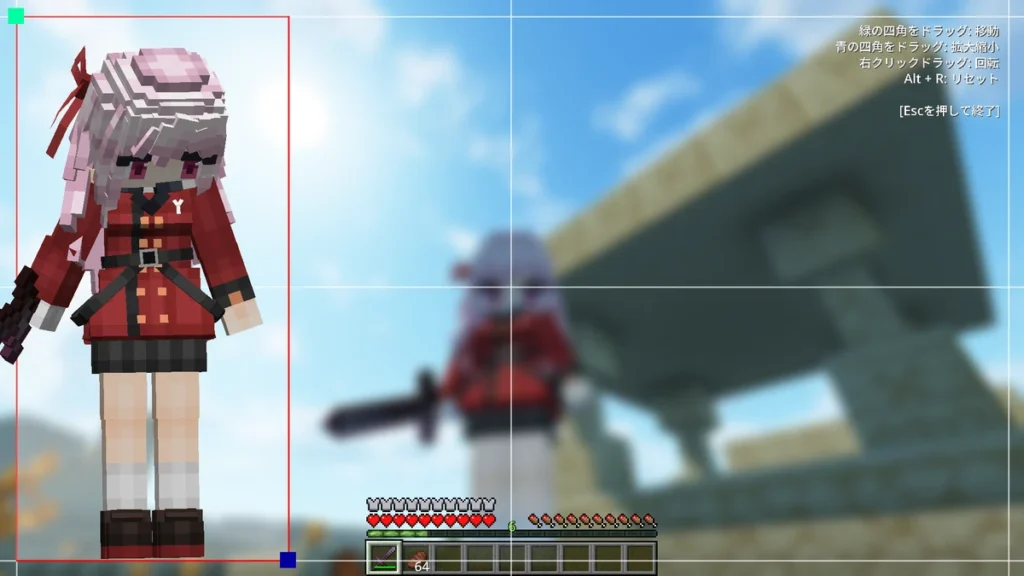
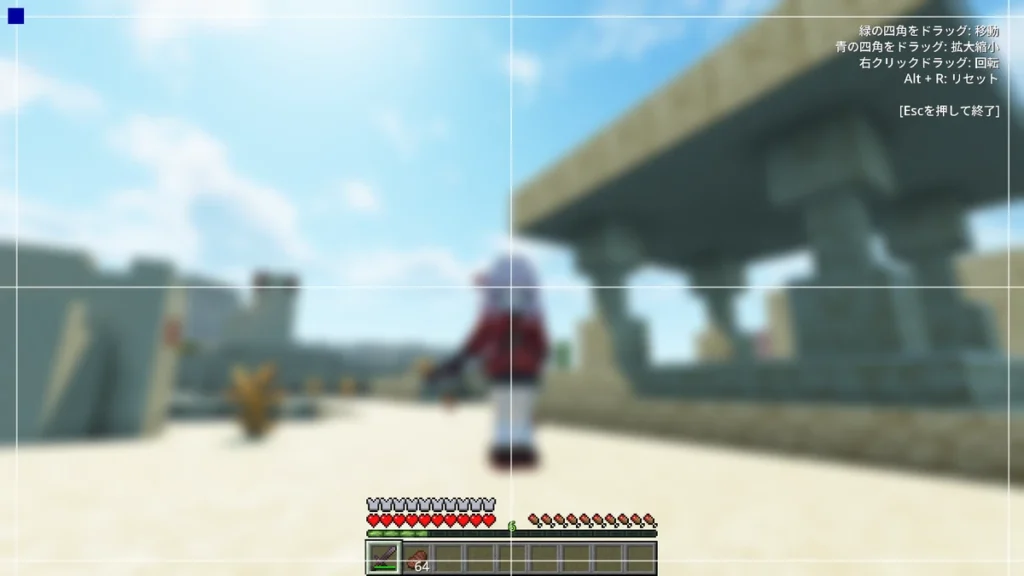
モデルファイルの追加方法と配布場所
『Yes Steve Model』(YSM)は、プレイヤーが自分の好みに合わせたカスタムモデルを追加することができるMODです。ここでは、YSMに新しいモデルを追加する方法と、モデルを入手できる場所について詳しく説明します。
モデル配布場所の紹介
新しいモデルを入手するには、オンライン上のリソースを利用します。ここでは、モデルを取得できる主なプラットフォームを紹介します。
GitHub
- 概要: GitHubは、ソフトウェア開発者がコードをホスト、管理、共有するためのWebベースのプラットフォームです。GitHubは、バージョン管理システムであるGitを使用してプロジェクトのコードを追跡し、複数の開発者が同時に同じプロジェクトで作業できるようにします。
- 使用方法
- ここから目的のモデルを探してダウンロードします。
- ファイル一覧から、ダウンロードしたいモデルのファイル名をクリックし、「Download raw file」を選択してダウンロード。
もしくは、緑のボタン「<>Code」から「Download ZIP」をクリックして全てのモデルをダウンロードしてください。
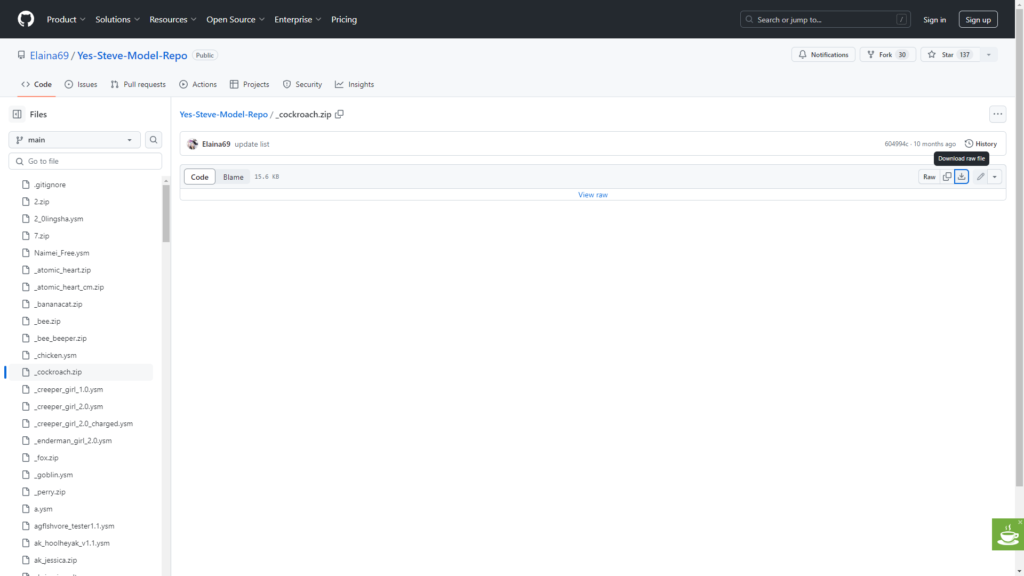
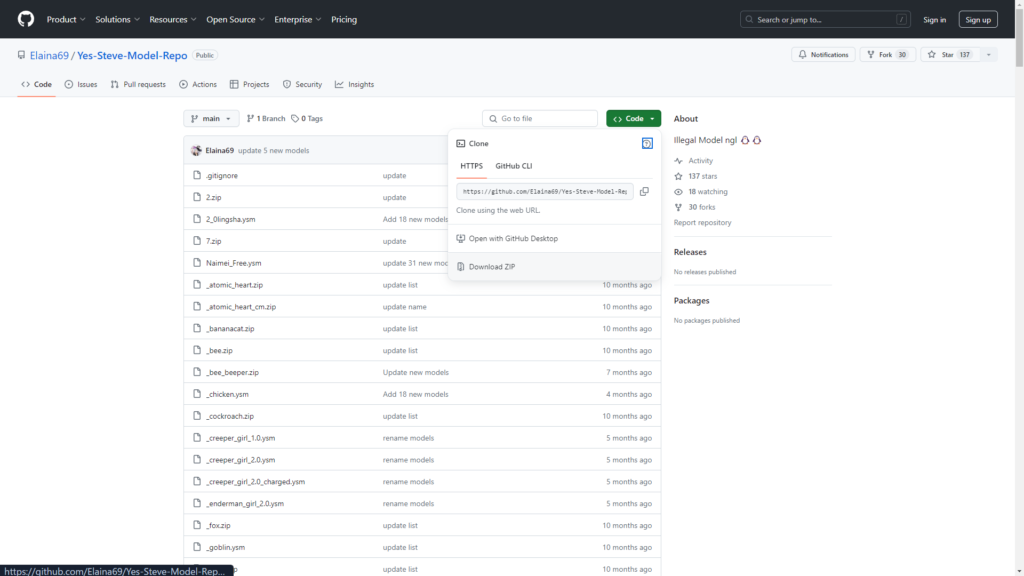
Discord
- 概要: ゲームコミュニティの活発な交流が行われているDiscordでは、モデルクリエイターが作品をシェアすることが多く、最新のモデルを手に入れるチャンスがあります。
- 使用方法:
- 専用のサーバーに参加し、モデルが公開されているチャンネルを閲覧してダウンロードします。
※該当サーバーを利用する際は、マナーを守ってご参加ください。トラブル防止のため、サーバーへのリンクは記載しませんが、Modrinthなどからサーバーに飛べます。
画像下の「Join Discord server」から招待を受けてください。
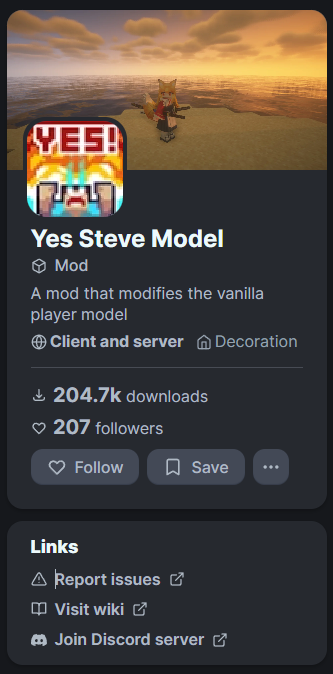
Patreon
- 概要: Patreonは、クリエイターが支援者に向けてコンテンツを提供するプラットフォームで、有料の高品質モデルが公開されています。
- 使用方法:
- クリエイターをサポートし、専用コンテンツへのアクセスを得てモデルをダウンロードします。
検索エンジンで「patreon yes steve model」と検索してみましょう。
- クリエイターをサポートし、専用コンテンツへのアクセスを得てモデルをダウンロードします。
bilibili
- 概要: bilibiliは、中国の動画共有サイトであり、一部のクリエイターがモデルを公開しています。有料コンテンツが多いですが、高品質のモデルが手に入ります。
- 注意点:
- 有料モデルの購入には、サイトの利用規約を確認し、正当な手続きを行うことが必要です。
動画でわかるYSM & 三人称視点改善系MOD
当ブログが運営している、ずんだもんで紹介するMODの日本語化リソースパックとMOD解説がメインのチャンネルです。
この記事で解説した内容をさらに掘り下げている動画です。
YSMをさらに楽しむための三人称視点改善系MODもいくつか紹介しています。
ぜひチャンネル登録と高評価をお願いします。
今後の記事と動画作成のモチベーションが上がります!
日本語化リソースパック
利用規約
- 免責事項
- 本日本語化リソースパックならびに日本語化ファイル関連を使用したことによって発生した機能不全やデータの損失など、いかなる不利益に対しても、当方は一切の責任を負いかねます。
- ご利用は自己責任にてお願いいたします。
- 再配布の禁止
- 本リソースパックならびに日本語化ファイル関連の再配布(二次配布)は禁止しております。
- 本ブログ以外からの入手手段を用いることは再配布(二次配布)にあたります。
- 日本語化リソースパックファイル(Zipファイル)を直接配布する行為は再配布(二次配布)にあたります。
- 本リソースパックならびに日本語化ファイル関連の再配布(二次配布)は禁止しております。
- クレジット表記の実施
- 商用・非商用を問わず、投稿動画・ライブ配信・ブログ等での使用の際には、以下のクレジット表記を日本語化リソースパック等を使用した動画や配信ページの概要欄やコメント欄やブログ記事内にURLリンク付きでご記載ください。
- 大変恐縮ではございますが、MOD日本語化情報の普及のため、ご協力のほどお願いいたします。
※記載方法はあくまで一例です。貴サイトのデザインに合わせて修正してください
ファイルダウンロード
- 明らかな誤訳や表示バグなどについては、可能な限り修正対応を行います。
- 一方で、ニュアンスの違いや表現の違和感といったご指摘には、個別に対応できません。あらかじめご了承ください。
※対応バージョンに関して
- ファイル名に「Fabric」または「Forge」と記載されている場合でも、多くは両環境でご利用いただけます。
- Minecraftバージョンが異なっていても使用できる場合もあります。
- ご利用のMODのバージョンと日本語化リソースパックのバージョンが異なる場合、翻訳されない箇所や表示崩れ、適用されないケースが発生することがあります。
- 特に、マイナーバージョン以上の差分がある場合には、そうした問題が発生しやすくなります。あらかじめご了承のうえご利用ください。
MC1.21.1
公開日:2025/10/02
※1.20.1互換性あり
MC1.20.1
公開日:2025/03/14
公開日:2025/01/27
公開日:2025/01/06
公開日:2024/08/04

リソースパックの導入方法&よくある質問
リソースパックの導入方法については、別記事にて詳しく解説しています。
動画での解説や、リソースパックフォルダの開き方など、初めての方にもわかりやすくまとめていますので、ぜひご参照ください!

MODに関するご質問について
質問時のお願い
\MOD自体が入れられない方はこちら/
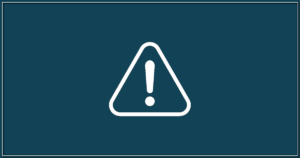
当ブログの内容を参考にしてくださる方へ ※歓迎方向のおはなしです!
丸々コピーでなければどんどん参考にしてください
当記事内容や構成を参考(きっかけ・真似・オマージュ・触発等も含む)にして、ご自身のブログ記事や解説動画を制作していただくこと自体は大変ありがたく、光栄なことです!
ただし、記事の完全な丸写し(コピー&ペースト)や、言い回しを少し変えただけの転載は、著作権法に抵触する可能性がありますのでほどほどに!
なお、当ブログの記事の文章を一部引用する形で使用される場合は、「引用元の明示」など基本的なルールを守っていただければ問題ありません。
守っていないからといって、目くじらを立てて怒鳴り込むようなことはもちろんございませんが……
著作権法では、正当な範囲での引用(必要最小限の抜粋、引用であることの明確化、出典の明示など)は認められています。
そのため、当ブログの内容の一部を参考資料として紹介したい場合などは、出典を記載したうえでの引用であればご活用いただけます。
ただし、引用の範囲を超えて全体の大部分を転載するような形は、たとえ出典が記載されていても、著作権侵害とみなされる可能性がありますのでご注意ください。
なお、MOD公式ページに記載されている英文の翻訳については、似通う表現になることは自然なことです。
その部分が当記事と完全に同一でなければ問題ありませんが、できる限り再構成やオリジナル要素を加えてご活用いただければ幸いです。
絶対やってはダメなこと
この項目に関しては問答無用で対処しますのでご注意ください!
最後に
私の願いはMODをただ広めたい、ただそれだけで執筆・翻訳活動をしています。


この記事に関するコメント
コメント一覧 (1件)
どうやらYSMはmacOS非対応だそうです